
Orodha ya maudhui:
- Hatua ya 1: Unda Tovuti ya Eportfolio
- Hatua ya 2: Unda Kurasa ndani ya Tovuti yako
- Hatua ya 3: Mpangilio wa Ukurasa
- Hatua ya 4: Mpangilio wa Tovuti
- Hatua ya 5: Badilisha Mwonekano wa Tovuti
- Hatua ya 6: Ongeza Nakala na Picha
- Hatua ya 7: Ingiza Faili za Hifadhi ya Google
- Hatua ya 8: Dhibiti Ufikiaji wa Eportfolio yako
- Mwandishi John Day [email protected].
- Public 2024-01-30 12:51.
- Mwisho uliobadilishwa 2025-01-23 15:11.

Halo na karibu kwenye mafunzo haya ya jinsi ya kuunda eportfolio kwa kutumia tovuti za Google
Hatua ya 1: Unda Tovuti ya Eportfolio
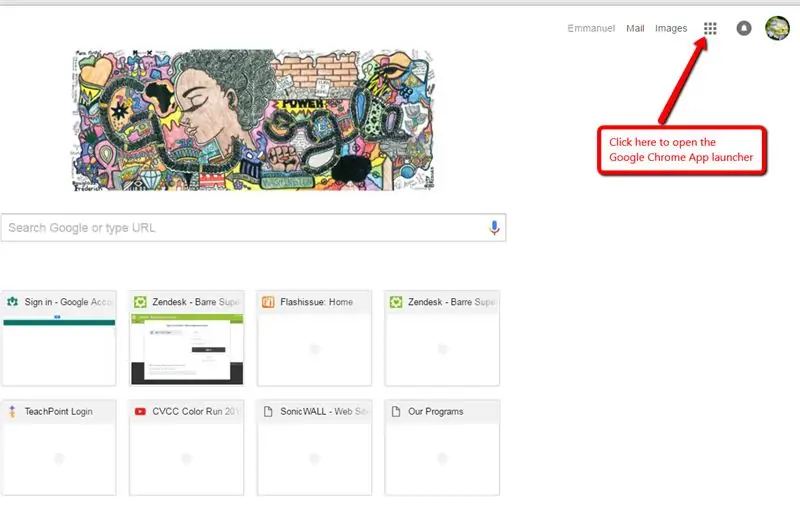
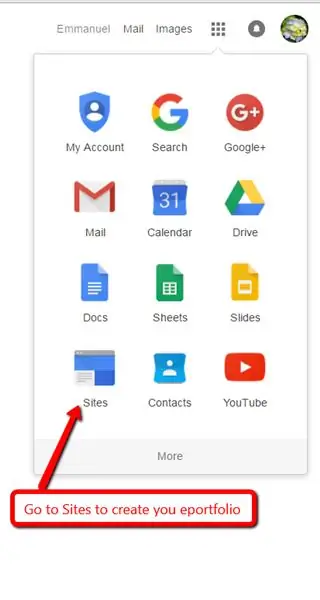
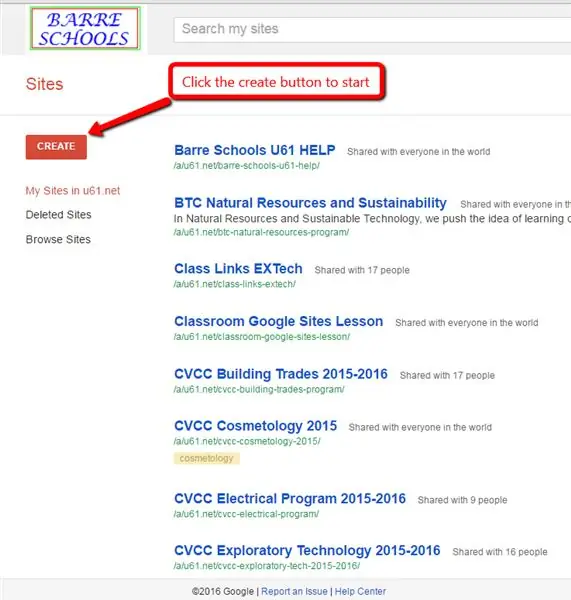
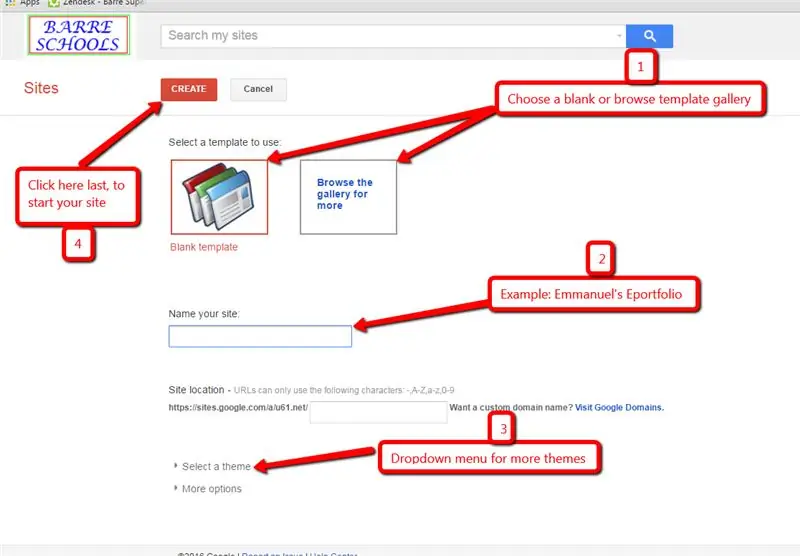
- Ingia kwenye akaunti yako ya Google na ubonyeze Kizindua Programu
- Nenda kwenye Tovuti ili kuunda akaunti yako
- Bonyeza kitufe cha kuunda kuanza
- Kisha fuata hatua hizi kumaliza uundaji wa wavuti
1. Chagua templeti
2. Taja jina la tovuti yako
3. Chagua mandhari
4. Bonyeza kitufe cha "unda"
Hatua ya 2: Unda Kurasa ndani ya Tovuti yako
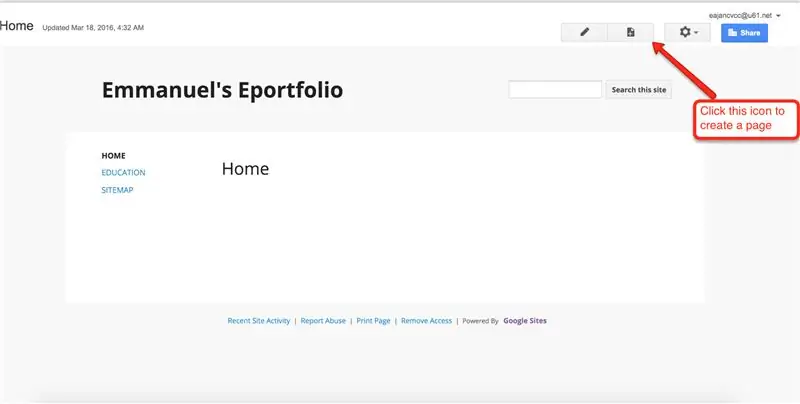

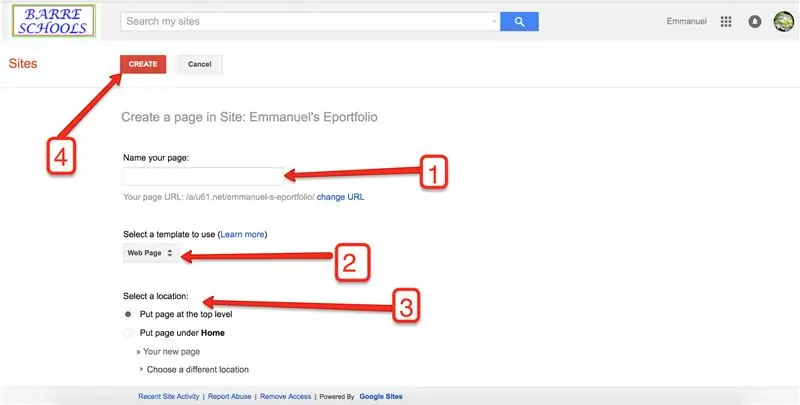
- Kutoka kwa Ukurasa wa Kwanza, bonyeza kitufe cha kuunda ukurasa ili uanze.
- Endelea kwa mpangilio ufuatao:
1. Taja ukurasa
2. Chagua templeti ya ukurasa
3. Chagua mahali pa kuweka ukurasa kwenye wavuti
4. Bonyeza kitufe cha "unda"
Hatua ya 3: Mpangilio wa Ukurasa
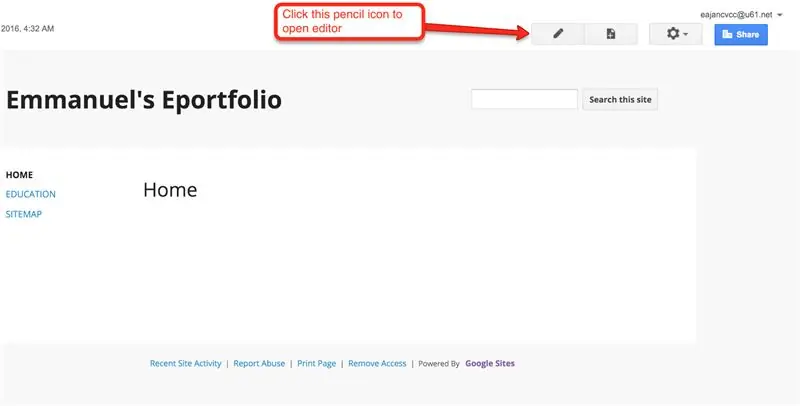

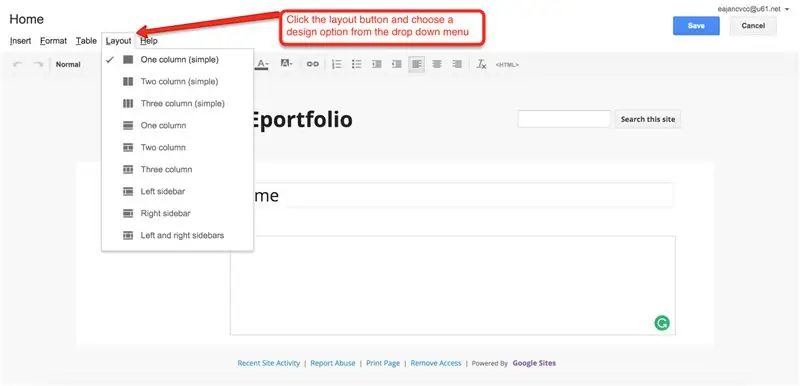
- Ili kubadilisha mpangilio wa ukurasa wako, fungua hali ya "mhariri" kwa kubofya ikoni ya penseli
- Chagua chaguo la kubuni kutoka kwenye menyu kunjuzi na ujaze yaliyomo yako. Usisahau kubonyeza kitufe cha kuokoa baada ya kukuingiza yaliyomo.
Hatua ya 4: Mpangilio wa Tovuti
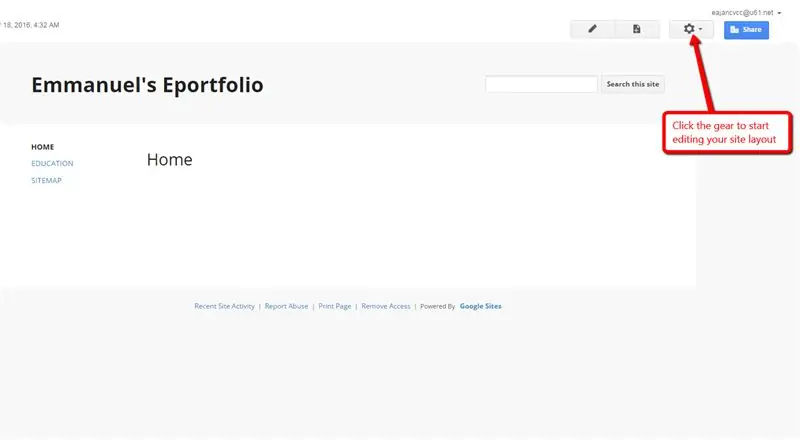

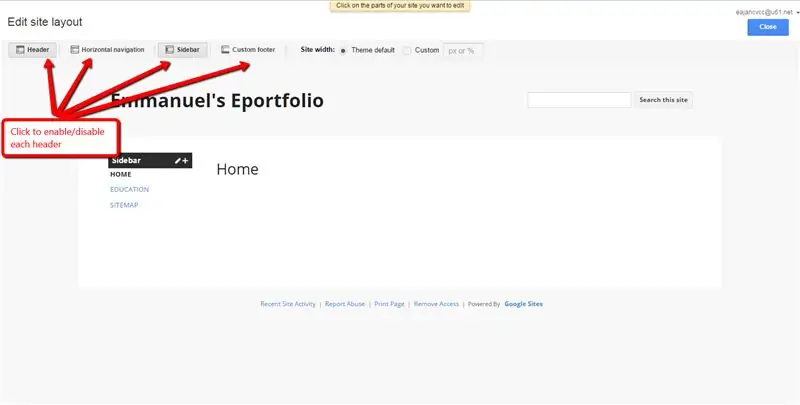
- Anza kuhariri mpangilio wa wavuti yako kwa kubonyeza gia kwenye kona ya juu kulia ya kivinjari chako
- Chagua Hariri Mpangilio wa Tovuti na ubonyeze kichwa chochote kuiwezesha / kulemaza. Mabadiliko yanahifadhiwa papo hapo.
Hatua ya 5: Badilisha Mwonekano wa Tovuti
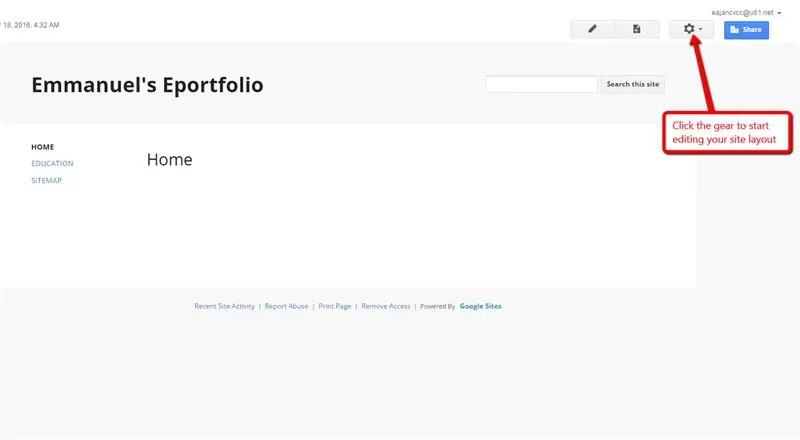

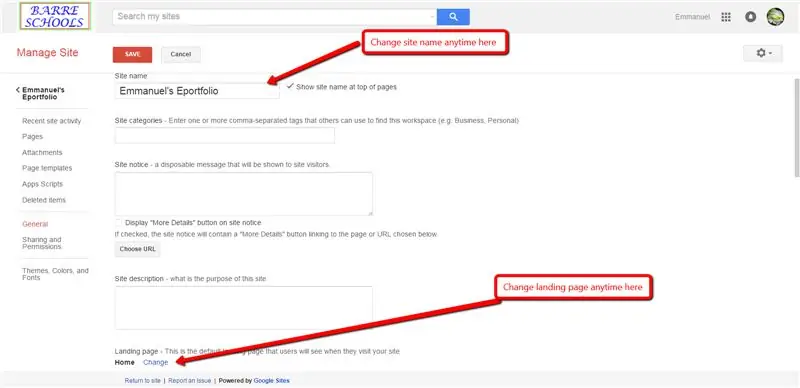
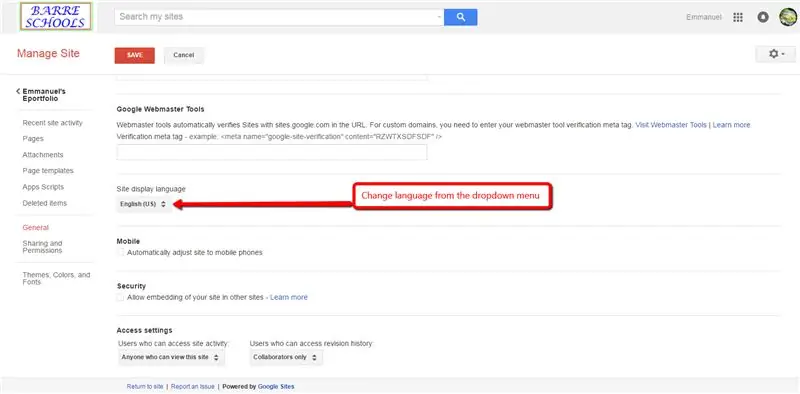
- Nenda kwenye kitufe cha gia kwenye kona ya juu kulia ya tovuti yako
- Chagua Dhibiti Tovuti, kisha kichupo cha Jumla
- Basi unaweza kuhariri yafuatayo
1. Kichwa cha tovuti (jina)
2. Lugha
3. Ukurasa wa kutua
Hatua ya 6: Ongeza Nakala na Picha
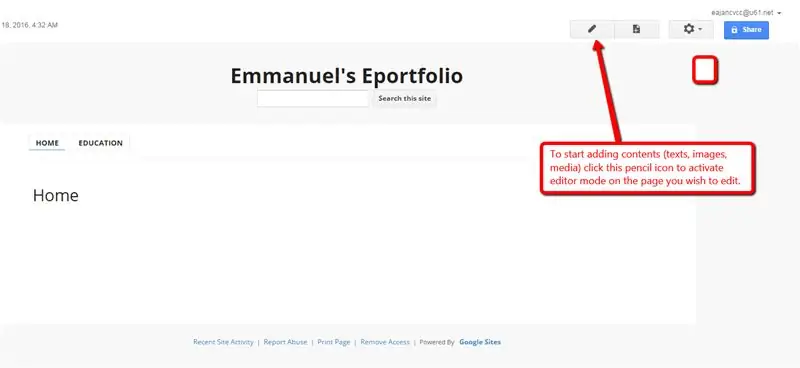
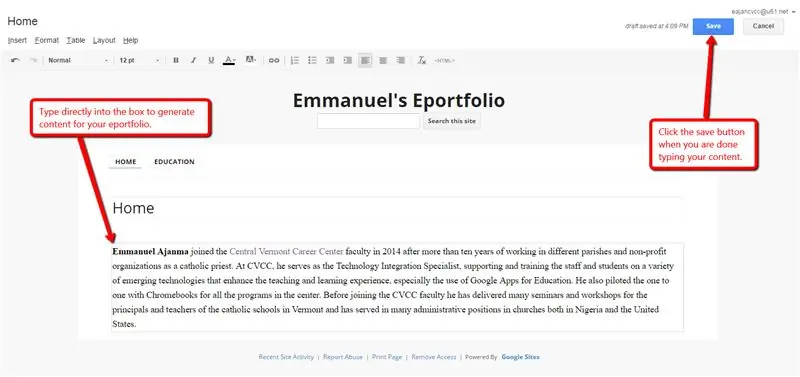
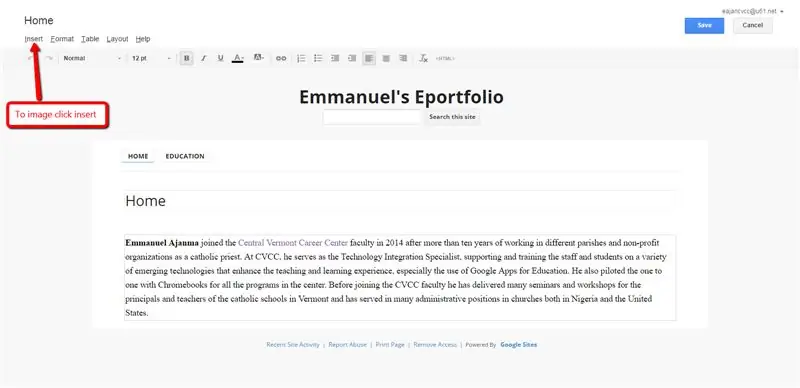
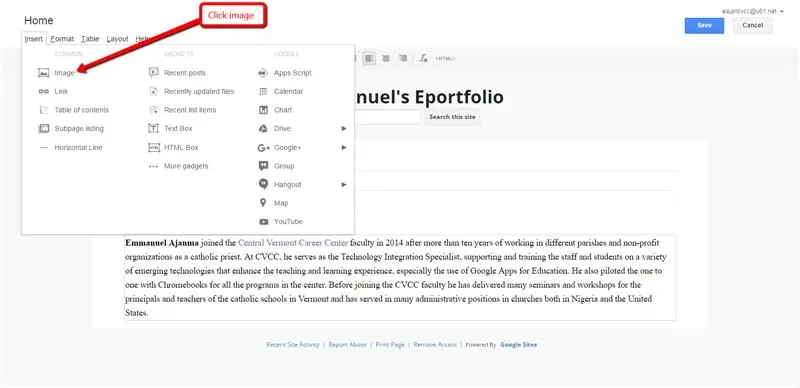
Jinsi ya kuongeza picha kwenye eportfolio yako
Hatua ya 7: Ingiza Faili za Hifadhi ya Google

Unaweza kupachika faili za Hifadhi ya Google (hati, michoro, folda, fomu, picha, mawasilisho, lahajedwali, na video) kwenye wavuti yako ya jalada.
Kupachika faili:
- Nenda kwenye ukurasa ambapo unataka kupachika faili
- Juu kulia, bonyeza kitufe cha Hariri ukurasa
- Weka mshale mahali unataka faili iende.
- Bonyeza Ingiza> Hifadhi. Katika dirisha la Ingiza, tafuta faili ya kuingiza, au kubandika anwani ya wavuti ya faili ya Google chini. Bonyeza Chagua.
- Chagua mpaka, kichwa, saizi, na chaguzi zingine, kisha bofya Hifadhi.
- Juu kulia, bonyeza Hifadhi ili kuhifadhi ukurasa.
Wakati faili asili ya Google inasasishwa, inasasisha kiotomatiki kwenye wavuti.
Kumbuka: Kwa wageni kuona faili iliyoingia kwenye wavuti yako, hakikisha "kushiriki" kumewashwa kutoka menyu ya Shiriki. Itaonyesha kama mtazamo-tu ndani ya ukurasa.
Hatua ya 8: Dhibiti Ufikiaji wa Eportfolio yako
Ikiwa tovuti yako ni ya faragha, unaweza kushiriki tovuti yako kuruhusu watu binafsi kuona au kuhariri tovuti yako. Ikiwa tovuti yako ni ya umma, tovuti yako tayari itaweza kutazamwa na mtu yeyote, lakini unaweza kushiriki tovuti yako kuruhusu watu wengine kuhariri tovuti yako. Fuata hatua hizi kushiriki tovuti yako na watu wengine:
- Kutoka kwenye kitufe cha gia (Menyu zaidi ya kunjuzi), chagua Kushiriki na Ruhusa.
- Katika kisanduku cha mwaliko wa watu, ingiza anwani za barua pepe za watu ambao unataka kushiriki tovuti yako.
- Chagua kiwango cha ufikiaji unachotaka kuwapa. (Mtu yeyote uliyemweka kwa Anaweza kutazama anaweza kutazama wavuti. Mtu yeyote unayemuweka anaweza Kuhariri anaweza kubadilisha muonekano na yaliyomo kwenye wavuti hiyo. Mtu yeyote unayemuweka kuwa Mmiliki anaweza kubadilisha muonekano na hali ya wavuti hiyo na pia kufanya mabadiliko ya kiutawala., kama vile kufuta tovuti au kuongeza wamiliki wapya.)
- Bonyeza Tuma
Ilipendekeza:
Kuambatanisha Kalenda za Google kwenye Tovuti za Google: Hatua 5

Kuambatanisha Kalenda za Google kwenye Tovuti za Google: Hii ni ya kufundisha kukufundisha jinsi ya kuunda, kutumia na kuhariri Kalenda za Google na kisha kuziambatisha kwenye Tovuti ya Google ukitumia uwezo wa kushiriki. Hii inaweza kuwa na faida kwa watu wengi kwani Tovuti za Google zinaweza kutumiwa kuratibu na kusambaza i
Jinsi ya Kutengeneza Tovuti ya Msingi Kutumia Notepad: 4 Hatua

Jinsi ya Kutengeneza Wavuti ya Msingi Kutumia Notepad: Je! Kuna mtu yeyote amejiuliza " Je! Ninafanyaje tovuti kutoka kwa mpango wa msingi wa uandishi? tovuti kutumia tu notepad
Wakati Makita BL1813G Betri hazitatosha Redio ya Tovuti ya Makita: Hatua 6

Wakati Betri za Makita BL1813G hazitatosha Redio ya Tovuti ya Makita: Betri za Makita Cordless 18V Li-Ion Combi Drill HP457D hazitoshei upeanaji wa redio za wavuti, kitu cha kufanya na ukweli kwamba drill hii inauzwa kwa maduka ya DIY na Amazon kwa matumizi ya DIY. Hii inakera sana kwani sikujua
Jinsi ya Kuunda Tovuti (Mwongozo wa Hatua kwa Hatua): Hatua 4

Jinsi ya Kuunda Tovuti (Mwongozo wa Hatua kwa Hatua): Katika mwongozo huu, nitakuonyesha jinsi watengenezaji wengi wa wavuti huunda tovuti zao na jinsi unavyoweza kuepuka wajenzi wa wavuti wa bei ghali ambao mara nyingi ni mdogo sana kwa wavuti kubwa. kukusaidia epuka makosa ambayo nilifanya wakati nilianza
Maagizo ya kwingineko ya Scholarship: Hatua 10
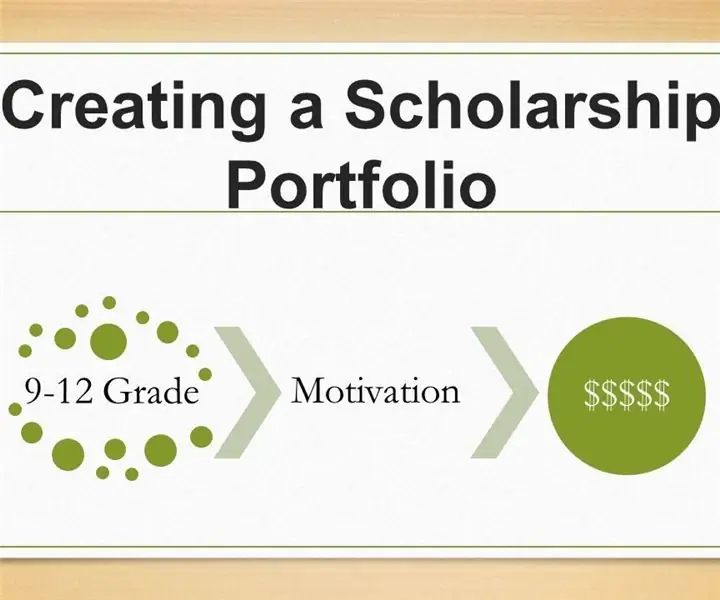
Maagizo ya kwingineko ya Scholarship: Wanafunzi wanaweza kuomba udhamini kulingana na vigezo anuwai: talanta maalum au burudani, kazi ya kujitolea, ukabila au ushirika wa kidini, ustadi wa ubunifu, maeneo ya kitaalam na mengine mengi. Wakati wanafunzi wanapokuza uelewa wa
